Zaktualizowany 2024 kwietnia: Przestań otrzymywać komunikaty o błędach i spowolnij swój system dzięki naszemu narzędziu do optymalizacji. Pobierz teraz na pod tym linkiem
- Pobierz i zainstaluj narzędzie do naprawy tutaj.
- Pozwól mu przeskanować twój komputer.
- Narzędzie będzie wtedy napraw swój komputer.
Główna przyczyna błędu 0x80070424 jest związana z wirusem. Kod błędu 0x80070424 (lub 0x80070422) występuje podczas próby aktywacji Zapora systemu Windowslub Defender zwykle wskazuje na obecność trojana / rootkita na Windows 7 / Vista 64-bit.
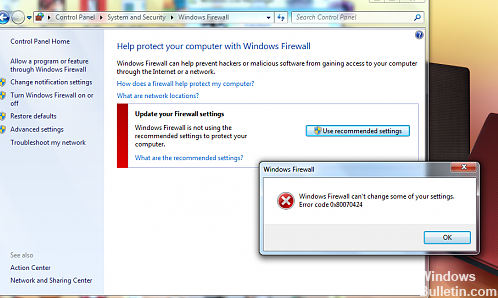
Kluczem do rozwiązania tego problemu jest uruchomienie antywirusa w celu usunięcia infekcji. Niektóre wirusy, takie jak rootkity, są nieco trudniejsze do usunięcia, ale jest to możliwe. Wirusy mogą pozostawiać pozostałości, które wciąż mogą powodować problemy, takie jak brak możliwości aktywacji lub konfiguracji zapory lub innych aplikacji zabezpieczających. Gdy wirus zniknie, spróbuj rozwiązać inne problemy, które spowodował.
Najpierw szukaj wirusów i innego złośliwego oprogramowania. Jeśli obecnie nie masz aplikacji antywirusowej, spróbuj Microsoft Security Essentials tutaj. Istnieje również nowe narzędzie, Windows Defender Offline Beta, narzędzie do pobierania, nagrywanie płyt CD i uruchamianie z niego, narzędzie to wyszukuje szkodliwe oprogramowanie, które jest ładowane zaraz po uruchomieniu komputera.
Włącz wymagane usługi

1. Wpisz services.msc w polu wyszukiwania menu RUN lub Start i naciśnij klawisz Enter. Otworzy się Menedżer usług.
2. Teraz upewnij się, że następujące usługi są ustawione na Automatycznie i działają:
- Automatyczne aktualizacje LUB aktualizacje systemu Windows
- Usługa inteligentnego transferu w tle
- Workstation
Jeśli którakolwiek z powyższych usług nie działa lub nie jest ustawiona na Automatycznie, kliknij dwukrotnie usługę, ustaw jej typ początkowy na Automatyczny na liście rozwijanej, zastosuj zmiany i kliknij przycisk Start, aby go natychmiast uruchomić.
Aktualizacja z kwietnia 2024 r.:
Za pomocą tego narzędzia możesz teraz zapobiegać problemom z komputerem, na przykład chroniąc przed utratą plików i złośliwym oprogramowaniem. Dodatkowo jest to świetny sposób na optymalizację komputera pod kątem maksymalnej wydajności. Program z łatwością naprawia typowe błędy, które mogą wystąpić w systemach Windows - nie ma potrzeby wielogodzinnego rozwiązywania problemów, gdy masz idealne rozwiązanie na wyciągnięcie ręki:
- Krok 1: Pobierz narzędzie do naprawy i optymalizacji komputera (Windows 10, 8, 7, XP, Vista - Microsoft Gold Certified).
- Krok 2: kliknij „Rozpocznij skanowanie”, Aby znaleźć problemy z rejestrem Windows, które mogą powodować problemy z komputerem.
- Krok 3: kliknij „Naprawić wszystko”, Aby rozwiązać wszystkie problemy.
3. uruchom ponownie system Windows, co powinno rozwiązać problem.
Ponowna instalacja zapory systemu Windows i silnika filtrującego

Jeśli podstawową przyczyną błędu 0x80070424 jest uszkodzenie pliku usługi podstawowego silnika filtrującego, najlepszym sposobem na jego naprawienie jest pobranie zapory i zapisanie pliku na niezawodnej stronie internetowej. Po pobraniu rozpakuj plik zip na pulpit.
- Kliknij dwukrotnie oba pliki, jeden po drugim, aby potwierdzić ich instalację na komputerze. Po zainstalowaniu uruchom ponownie komputer i kliknij przycisk Start. Wyszukaj typ pliku i uruchom, a następnie naciśnij enter.
- Po otwarciu okna Uruchom wpisz REGEDIT i kliknij przycisk OK. Następnie z lewego paska bocznego przejdź do HKEY_LOCAL_MACHINE System CurrentControlSet Usługi BFE.
- Teraz po prostu kliknij prawym przyciskiem myszy folder BFE i wybierz uprawnienie. Po zakończeniu kliknij przycisk Dodaj i wpisz wszystkich, a następnie naciśnij przycisk OK, aby potwierdzić ustawienia. Tutaj zobaczysz pole „wszyscy”.
- Następnie w poniższym panelu uprawnień zaznacz pole Pełna kontrola i potwierdź. Teraz zamknij okno i przejdź do menu i wpisz usługi msc.
Otworzy się okno usługi. Na liście wyszukaj plik „Base Filtering engine file” prawym przyciskiem myszy. Teraz wyszukaj Zaporę systemu Windows i sprawdź, czy możesz zmienić ustawienia. Ta procedura najprawdopodobniej poprawi kod błędu 0x80070424 na twoim komputerze. To wymaga czasu, ale warto.
Uruchamianie rozwiązywania problemów z usługą Windows Update

Aby rozwiązać problem związany z aktualizacją systemu Windows, pierwszą praktyczną metodą jest rozwiązywanie problemów z aktualizacją systemu Windows. Jest to najbardziej powszechne rozwiązanie obejściowe. Postępować w następujący sposób:
Krok 1: Wpisz Rozwiązywanie problemów w pasku wyszukiwania i kliknij Rozwiązywanie problemów w wynikach wyszukiwania.
Krok 2: Znajdź Windows Update i kliknij na niego.
Krok 3. Kliknij Wykonaj rozwiązywanie problemów. Rozwiązywanie problemów automatycznie wykrywa i rozwiązuje problemy z aktualizacją.
Po wyczyszczeniu systemu należy uruchomić pełne skanowanie za pomocą niezawodnego programu antywirusowego i zainstalować aktualizacje zabezpieczeń systemu Windows. Dobrym pomysłem jest również ponowne uruchomienie narzędzi do usuwania rootkitów po ponownym uruchomieniu, aby upewnić się, że nie znaleźli tego samego problemu i że mogą go pomyślnie rozwiązać.
https://support.lenovo.com/lu/en/solutions/ht070451
Porada eksperta: To narzędzie naprawcze skanuje repozytoria i zastępuje uszkodzone lub brakujące pliki, jeśli żadna z tych metod nie zadziałała. Działa dobrze w większości przypadków, gdy problem jest spowodowany uszkodzeniem systemu. To narzędzie zoptymalizuje również Twój system, aby zmaksymalizować wydajność. Można go pobrać przez Kliknięcie tutaj

CCNA, Web Developer, narzędzie do rozwiązywania problemów z komputerem
Jestem entuzjastą komputerów i praktykującym specjalistą IT. Mam za sobą lata doświadczenia w programowaniu komputerów, rozwiązywaniu problemów ze sprzętem i naprawach. Specjalizuję się w tworzeniu stron internetowych i projektowaniu baz danych. Posiadam również certyfikat CCNA do projektowania sieci i rozwiązywania problemów.

